Recensione HP Omen Transcend 14: quasi perfetto!

Cerchi un nuovo laptop da gioco portatile? Dai un
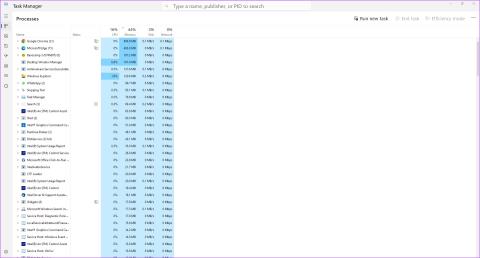
La tendenza al lavoro da casa è destinata a durare. Quella che era iniziata come una soluzione temporanea a causa della pandemia si è evoluta in una rivoluzione sul posto di lavoro. La possibilità di lavorare da remoto comporta una lunga lista di vantaggi sia per i datori di lavoro che per i dipendenti. Ma cosa succede se il tuo datore di lavoro tiene d'occhio quello che stai facendo? In caso di dubbi, ecco come sapere se il tuo datore di lavoro monitora il tuo computer.
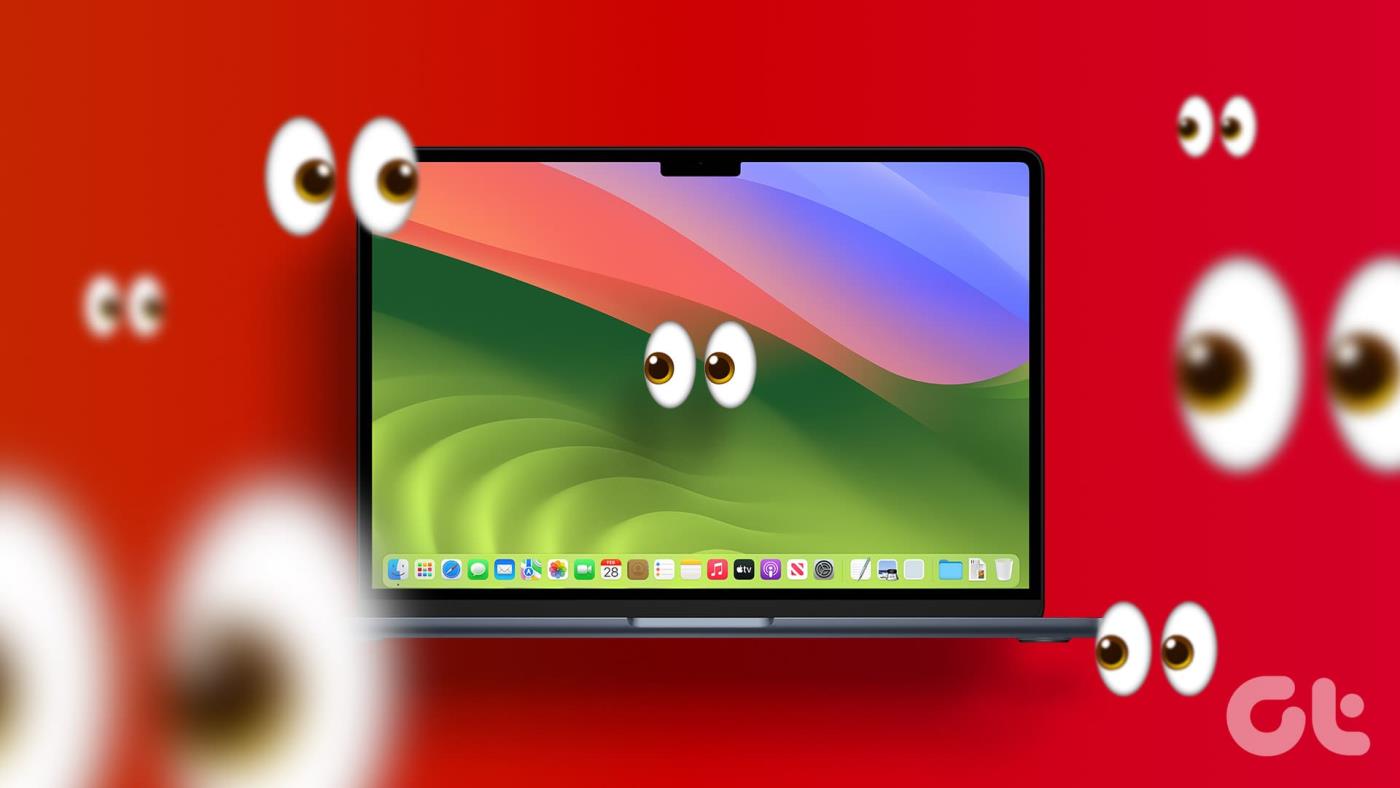
Una cosa che ai datori di lavoro non piace di questa nuova situazione è che non possono più tenere d'occhio i propri dipendenti. Ecco perché molte aziende installano software di monitoraggio sui computer dei propri dipendenti. Continua a leggere questa guida per scoprire quali segnali cercare se ritieni che la tua azienda abbia aggiunto un software di monitoraggio al tuo computer.
Come sapere se il tuo computer viene monitorato al lavoro
Ci sono alcuni segnali che indicano che sei monitorato sul lavoro a cui puoi prestare attenzione. Ecco come rilevare il software di monitoraggio dei dipendenti sul tuo computer.
1. Controlla i tuoi processi in background
Su Windows 10, premi i tasti Alt + Ctrl + Canc e apri Task Manager. Fare clic sulla scheda Processi e verificare se è presente qualche software noto di monitoraggio dei dipendenti in esecuzione in background.
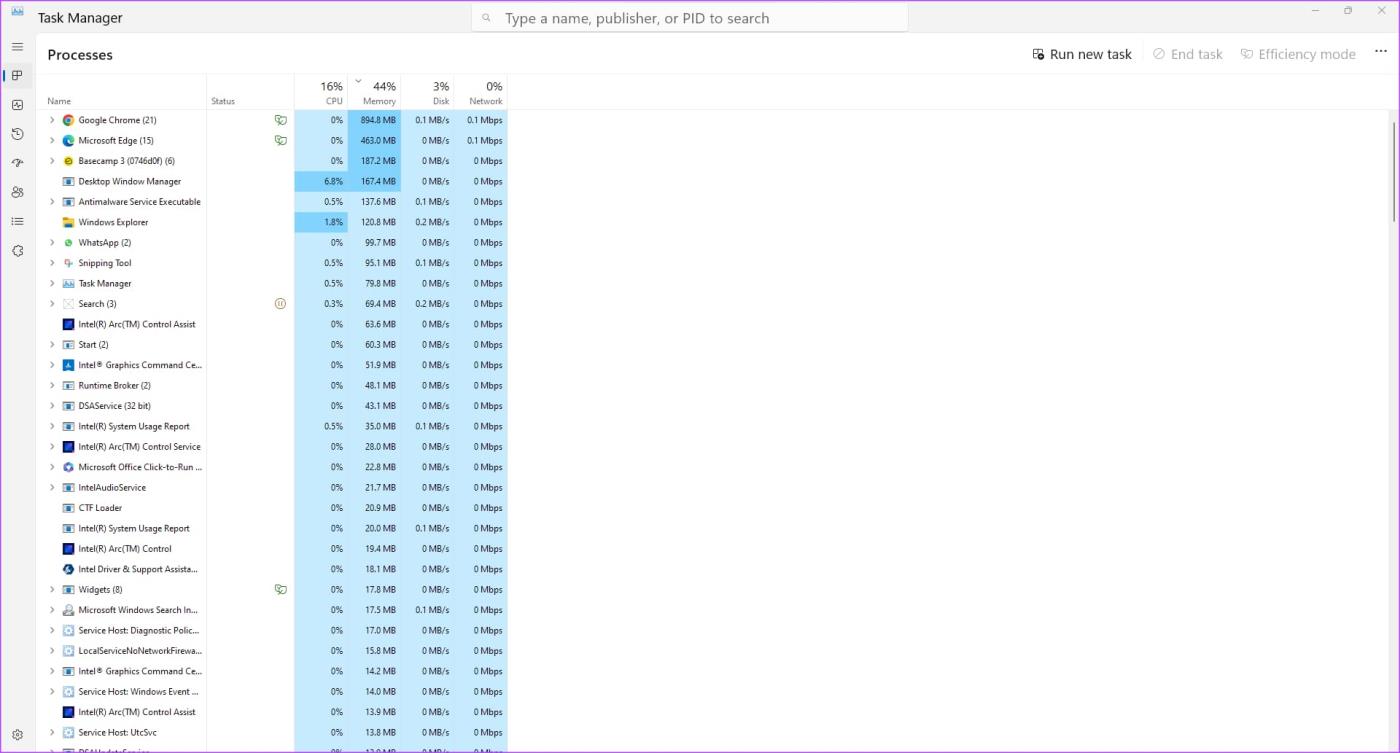
Se trovi un programma sospetto, puoi terminare il processo e segnalarlo alla tua organizzazione.
Usi un Mac? Passare a Utilità e avviare Monitoraggio attività. Trova qualsiasi processo che non identifichi e premi il pulsante Interrompi per terminarlo.
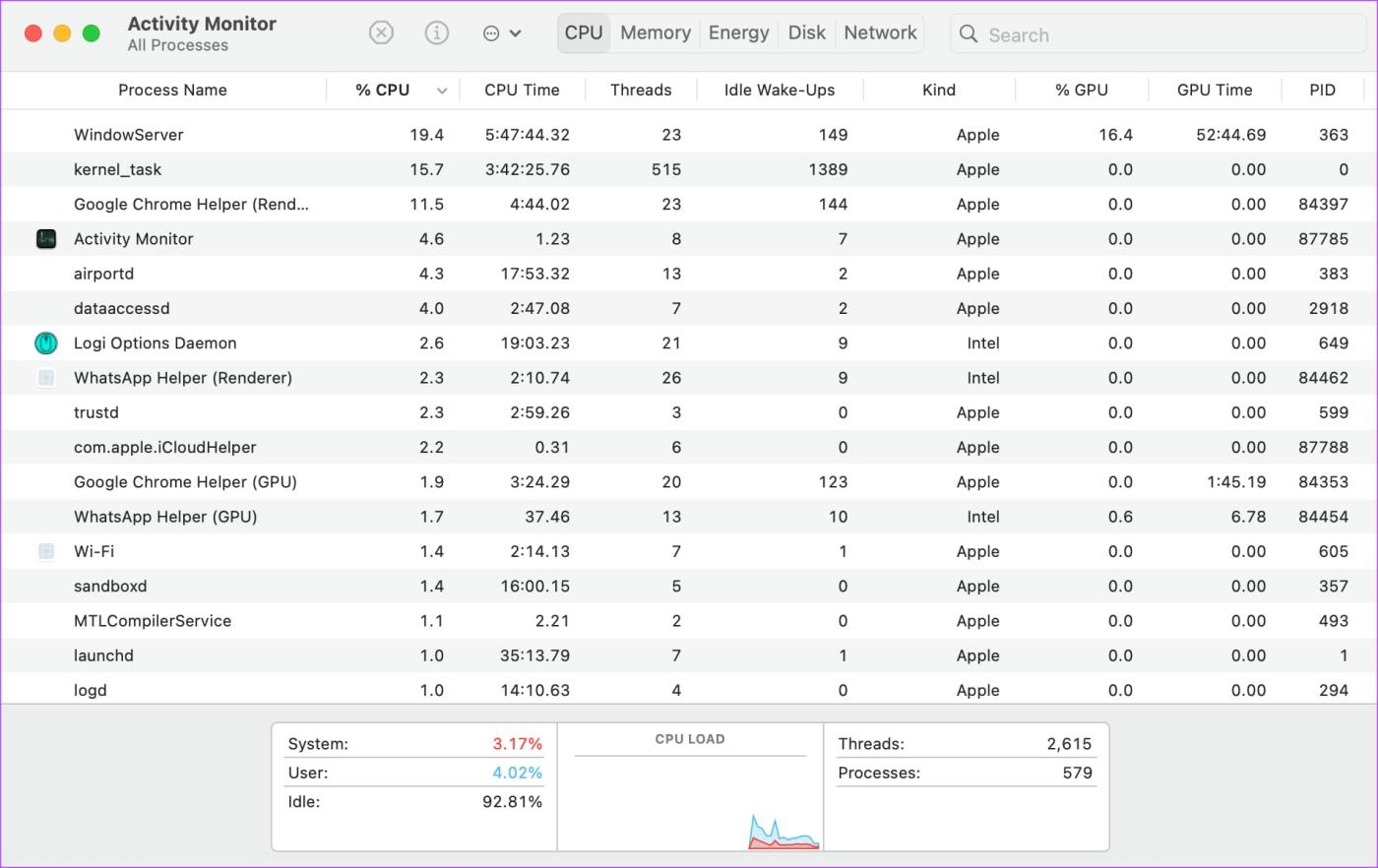
Questi strumenti di monitoraggio di solito consumano molta CPU e RAM. Quindi, dovrebbero essere facili da individuare.
Tuttavia, tieni presente che il tuo amministratore IT potrebbe aver modificato le impostazioni di sistema in modo da nascondere il programma di monitoraggio. Se il programma viene eseguito in modalità invisibile, non verrà visualizzato nel Task Manager o nell'elenco dei programmi installati.
2. Controlla se sono installati programmi sconosciuti
Consulta l'elenco delle app e dei software installati sul tuo computer. Se vedi un programma che non riconosci o che non ricordi di aver installato, è meglio disinstallarlo. Potrebbe essere quello che tiene traccia dei tuoi dettagli.
Tuttavia, alcuni programmi non possono essere installati, soprattutto se non utilizzi un account amministratore. Potrebbe anche essere possibile che il reparto IT della tua azienda impedisca la disinstallazione del software. Ciò è possibile se la macchina da lavoro ti è stata fornita dal tuo datore di lavoro. In questo caso, non potrai disinstallare l'app a meno che non contatti il reparto IT.
3. Verifica se la luce della webcam è accesa
La maggior parte dei laptop moderni dispone di un LED accanto alla webcam per mostrare quando è attiva. Se il LED è abilitato significa che la webcam è in uso. Controlla se un'app o un sito web in esecuzione accede alla tua webcam. In caso contrario, probabilmente c'è un'app di tracciamento o monitoraggio in esecuzione in background.

Il modo migliore per risolvere questo problema è procurarsi una copertura per webcam o mettere un pezzo di nastro adesivo sulla webcam per bloccare l'ingresso video. In questo modo, anche se la tua webcam è stata accesa da remoto, non ci sarà alcun feed della telecamera, quindi la tua privacy non verrà violata.
Come proteggere la tua privacy
Se utilizzi un computer di proprietà dell'azienda per cui lavori, non provare a installare strumenti di terze parti per bloccare il software di monitoraggio. Il tuo datore di lavoro potrebbe insospettirsi, pensando che tu abbia qualcosa da nascondere, il che potrebbe portare alla cessazione del rapporto di lavoro.
Invece, non conservare file personali sul computer del lavoro e non svolgere attività non legate al lavoro. Limitalo al tuo personal computer. In questo modo non avrai nulla da nascondere e la tua privacy non verrà violata poiché il tuo datore di lavoro non potrà accedere ai tuoi file personali. È inoltre consigliabile non accedere ai propri account di posta elettronica o social media personali sul PC di lavoro.
Utilizzando tutti i passaggi precedenti, puoi sapere se il tuo datore di lavoro monitora il tuo computer utilizzando uno o più mezzi. Sebbene possa essere una pratica comune in diverse aziende, potresti sentirti violato se qualcun altro monitora costantemente le tue attività.
Se non ti senti a tuo agio con la pratica, puoi sempre parlare con il tuo datore di lavoro. Inoltre, controlla il tuo contratto di lavoro per vedere se è presente qualche clausola che consente al tuo datore di lavoro di monitorare il tuo lavoro.
Cerchi un nuovo laptop da gioco portatile? Dai un
Scopri i limiti delle videochiamate su WhatsApp, Skype, Facebook Messenger, Zoom e altre app. Scegli l
Se il tuo Chromebook non riconosce i tuoi dispositivi USB, segui questi passaggi per risolvere il problema. Controlla il formato, l
Scopri come cambiare la lingua su Spotify per Android e desktop in modo semplice e veloce.
Gestisci i post suggeriti su Facebook per una migliore esperienza. Scopri come nascondere o posticipare i post "Consigliati per te".
Scopri come rendere trasparente lo sfondo in Paint e Paint 3D con i nostri metodi semplici e pratici. Ottimizza le tue immagini con facilità.
Se hai molti duplicati in Google Foto, scopri i modi più efficaci per eliminarli e ottimizzare il tuo spazio.
Continua a leggere per sapere come svegliare qualcuno al telefono su Android e iOS, indipendentemente dalla modalità in cui è attivo il dispositivo.
Scopri come risolvere il problema dello schermo nero di Amazon Fire TV Stick seguendo i passaggi di risoluzione dei problemi nella guida.
Scopri cosa fare se il tuo Galaxy S22 non si accende. Trova soluzioni efficaci e consigli utili per risolvere il problema.







